手動にすれば自分の好きなときに「LINE」の通知をオフにできる!
LINEの「一時停止」機能は便利ですが、自分のタイミングで通知を切り替えたいという人もいるでしょう。そのようなときは、やはり手動でLINEの通知をオフにしたほうが便利です。
LINEのプッシュ通知をオフにするのは非常に簡単で、LINEアプリの「設定」画面を開き、「通知」の項目をオフにするだけでOK。
今回はiPhoneを使ってプッシュ通知をオフにする方法を解説しますが、Android版もLINEアプリのインタフェースは変わらないので、同じ手順で行えます。
ちなみに、LINEの設定にある「通話」という項目をオフにすると、LINE電話の着信も拒否することが可能ですので、合わせて紹介しましょう。
■「LINE」のプッシュ通知を手動でオフにする手順

■「LINE電話」の着信を手動でオフにする手順
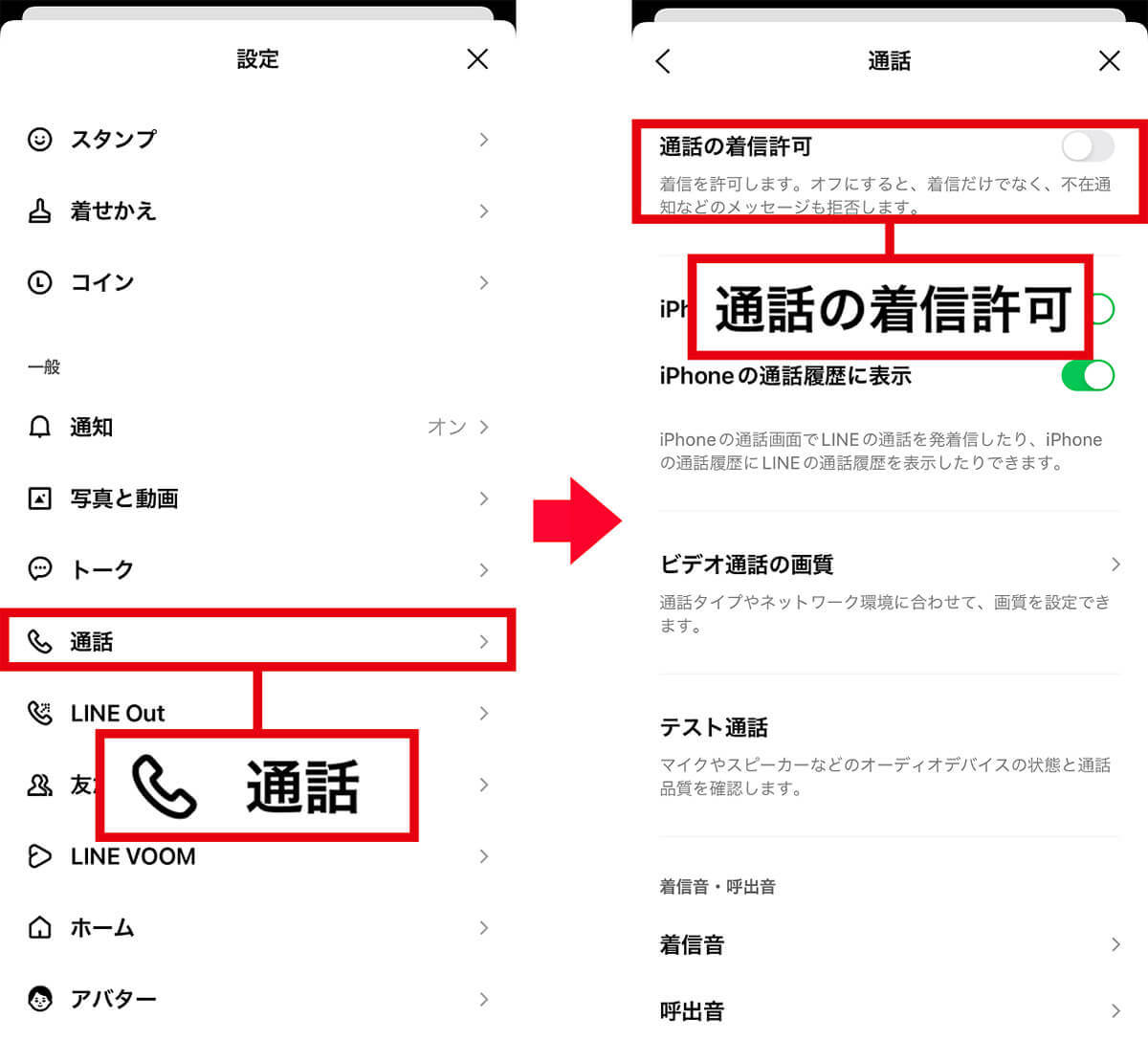
相手ごとに通知をオフにすることも可能!
これまで紹介した「一時停止」機能や「手動によるLINEの通知オフ」設定は、すべての友だちに適用されてしまいます。
でも、親友や恋人、親のLINEなら夜中であっても通知を受けたい場合もあるでしょう。そのようなときは、相手ごとに個別に通知をオフにすることも可能です。
ただし、個別に通知をオフにするには、LINE全体の設定ではなく「トークルーム」から設定します。
LINEを起動したら「トーク」タブを開き、特定の相手のトークルームを長押しして、そこから「通知オフ」を押せばOKです。
■特定の相手だけ通知をオフにする手順

いかがでしょうか? LINEの通知をオフにするといっても、さまざまな方法があることがお分かりいただけたと思います。是非シチュエーションごとに、通知のオン・オフを切り替えてみましょう。
ちなみに、LINEの送信者側がプッシュ通知なしでメッセージを送る「ミュートメッセージ」機能も利用できます。ミュートメッセージを利用する方法については、こちらの記事を確認してください。
※サムネイル画像(Image:Koshiro K / Shutterstock.com)
文・オトナライフ編集部/提供元・オトナライフ
【関連記事】
・ドコモの「ahamo」がユーザー総取り! プラン乗り換え意向調査で見えた驚愕の真実
・【Amazon】注文した商品が届かないときの対処法を解説!
・COSTCO(コストコ)の会員はどれが一番お得? 種類によっては損する可能性も
・コンビニで自動車税のキャッシュレス払い(クレカ・QRコード決済)はどの方法が一番お得?
・PayPay(ペイペイ)に微妙に余っている残高を使い切るにはどうすればいいの!?













































